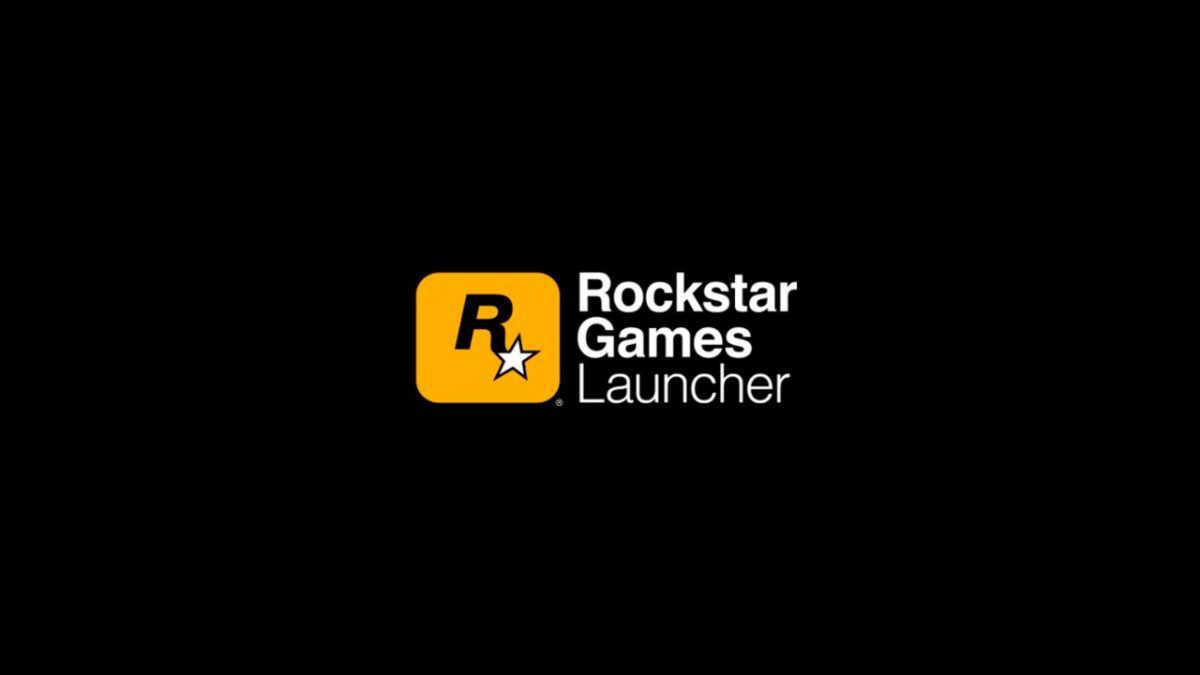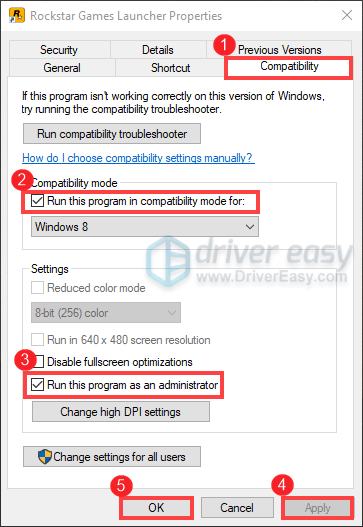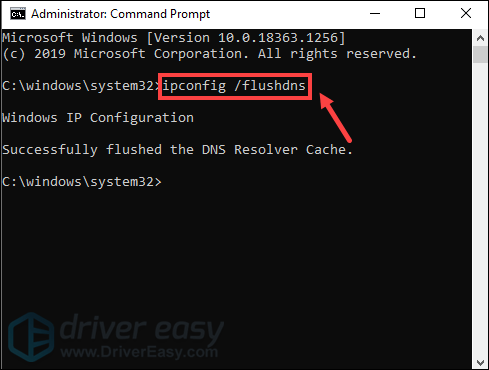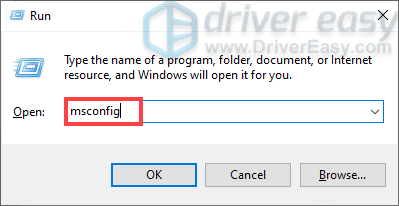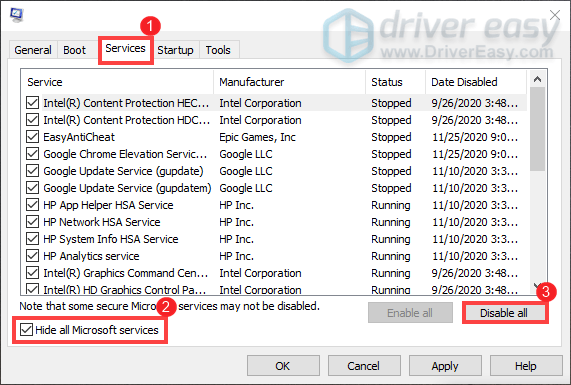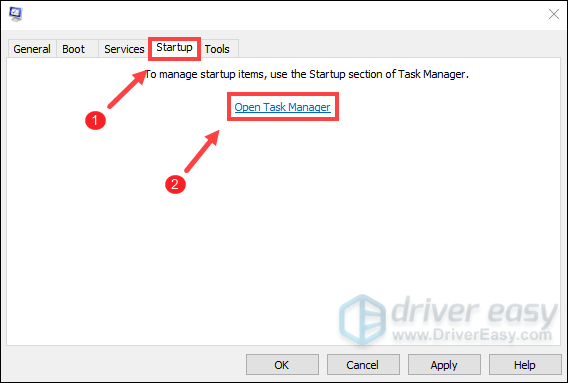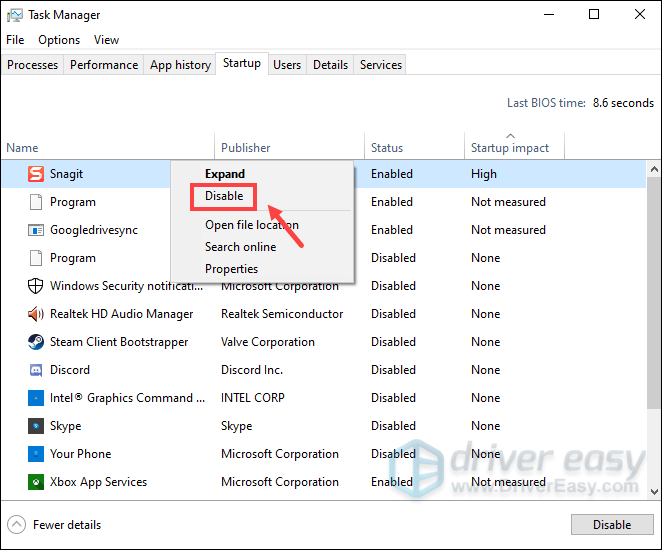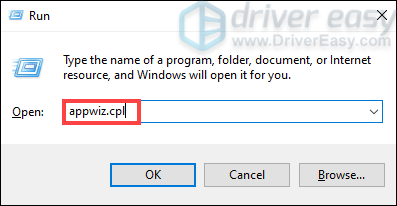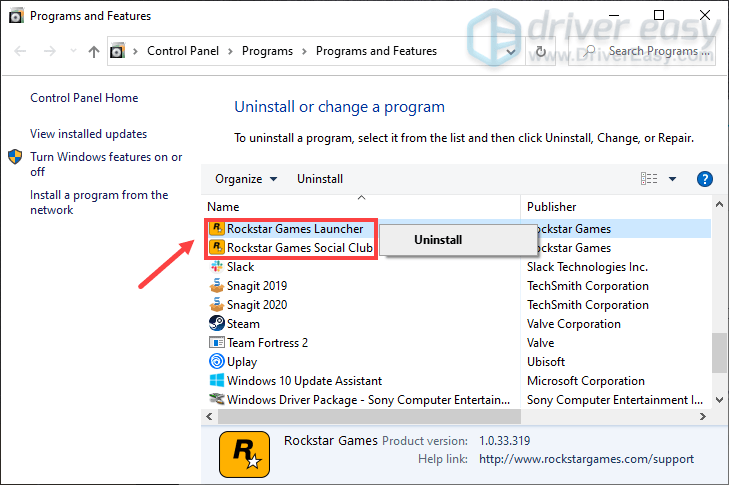Чтобы играть в игры Rockstar (например, Grand Theft Auto на ПК), вам понадобится воспользоваться Rockstar Games Launcher. Если программа не запускается, поиграть не получится. Мы подготовили несколько вариантов решения проблемы “Произошла ошибка. Пожалуйста убедитесь что rockstar games launcher закрыт” для пользователей, которые с ней столкнулись.
Содержание
- Попробуйте эти способы
- Способ 1. Запустите лаунчер в режиме совместимости с правами администратора
- Способ 2. Обновите драйвер видеокарты
- Вариант 1. Обновите графический драйвер вручную
- Вариант 2. Автоматическое обновление графического драйвера (рекомендуется)
- Способ 3. Очистите кеш DNS
- Способ 4. Выполните чистую загрузку
- Способ 5. Переустановите приложение Rockstar Games Launcher и Social Club
Попробуйте эти способы
Возможно, вам не понадобится прибегать ко всем пунктам нашего списка — просто двигайтесь по нему вниз, пока не найдете то, что поможет именно вам.
Способ 1. Запустите лаунчер в режиме совместимости с правами администратора
Проблемы с запуском программы могут быть связаны с совместимостью версий. Чтобы исправить это, запустите приложение в режиме совместимости и от имени администратора. Вот как это можно сделать:
1) На рабочем столе щелкните правой кнопкой мыши на ярлык Rockstar Games Launcher и выберите Свойства.
2) В окне свойств выберите вкладку Совместимость. Установите флажок Запустить эту программу в режиме совместимости для: и Запускать эту программу от имени администратора. Затем нажмите Применить > ОК.
После применения изменений лаунчер должен загрузиться. Но если это не сработает, не волнуйтесь. Продолжайте двигаться по списку и искать подходящее решение.
Способ 2. Обновите драйвер видеокарты
Видеокарта является одним из основных компонентов компьютера. Графический драйвер актуальной версии необходим для максимальной производительности графического процессора. Виновником проблем с запуском Rockstar Games Launcher может быть устаревший или неисправный драйвер — следовательно, его нужно обновить. Это обязательная процедура, которую нужно производить систематически. Обратите особенное внимание на этот пункт, если не можете вспомнить, когда в последний раз загружали обновления.
Есть два основных способа обновления графического драйвера: вручную и автоматически.
Вариант 1. Обновите графический драйвер вручную
Чтобы обновить графический драйвер вручную, вам следует перейти на официальный сайт производителя вашей видеокарты (например, NVIDIA или AMD).
Затем найдите драйвер, соответствующий вашей версии Windows, и загрузите его вручную. После того как вы скачали правильный драйвер для своей системы, дважды щелкните по загруженному файлу и следуйте инструкциям на экране, чтобы установить его. Пользователи видеокарт NVIDIA могут также использовать приложение Geforce Experience для обновления.
Вариант 2. Автоматическое обновление графического драйвера (рекомендуется)
Если вы не знакомы с компьютерным оборудованием и у вас нет времени на ручное обновление, вы можете автоматизировать процедуру с помощью Driver Easy. Это полезный инструмент, который автоматически распознает вашу систему и находит для нее подходящие драйверы. Вам не понадобится погружаться в технические особенности: выяснять, какая операционная система установлена на вашем компьютере и видеокарта какого производителя используется. Действуя таким способом, вы минимизируете риск загрузить и установить неправильный драйвер.
1) Загрузите и установите Driver Easy.
2) Запустите Driver Easy и нажмите кнопку Сканировать сейчас. Затем Driver Easy просканирует ваш компьютер и обнаружит проблемы с драйверами (если они есть).
3) Нажмите Обновить все, чтобы автоматически загрузить и установить правильную версию всех драйверов, которые отсутствуют или устарели в вашей системе.
(Для комплексного обновления требуется версия Pro, которая поставляется с полной технической поддержкой и 30-дневной гарантией возврата денег. Вам будет предложено перейти на нее, когда вы нажмете кнопку «Обновить все». Если вы не хотите обновляться до версии Pro, вы можете обновить драйверы бесплатно — загрузить их по одному и установить вручную.)
Версия Driver Easy Pro поставляется с полной технической поддержкой. Если вам понадобится помощь, обратитесь в службу поддержки Driver Easy.
После обновления драйверов перезагрузите компьютер и попробуйте запустить лаунчер Rockstar, чтобы проверить, решилась ли проблема.
Способ 3. Очистите кеш DNS
Невозможность правильно запустить Rockstar Games Launcher может указывать на проблемы с подключением к Интернету. Чтобы решить эту проблему, вам необходимо очистить кеш DNS. Вот шаги, которые вам необходимо выполнить:
1) Нажмите клавишу с логотипом Windows, чтобы открыть меню «Пуск». Введите cmd. Результатом поиска будет Командная строка — щелкните по приложению правой кнопкой мыши и выберите Запуск от имени администратора.
2) В появившемся окне командной строки введите следующую команду:
ipconfig/flushdns
Нажмите Enter. В случае успеха командная строка сообщит: «Кэш преобразователя DNS успешно очищен».
После этого перезагрузите компьютер и откройте лаунчер, чтобы проверить, работает ли он.
Способ 4. Выполните чистую загрузку
Если лаунчер не работает, возможно, какое-то программное обеспечение ему мешает. Чтобы диагностировать проблему, вы можете выполнить чистую загрузку.
1) На клавиатуре одновременно нажмите клавишу с логотипом Windows и R, чтобы открыть диалоговое окно «Выполнить».
2) Введите msconfig и нажмите Enter, чтобы открыть окно конфигурации.
3) Выберите Службы, затем установите флажок Не отображать службы Microsoft и нажмите Отключить все.
4) На вкладке Автозагрузка нажмите Открыть диспетчер задач.
5) В диспетчере задач щелкните на каждый элемент автозагрузки правой кнопкой мыши и выберите Отключить.
6) Закройте диспетчер задач.
7) На открытой ранее вкладке Автозагрузка в окне Конфигурация системы нажмите ОК. С момента следующей перезагрузки ваш компьютер будет находиться в чистой загрузочной среде.
Способ 5. Переустановите приложение Rockstar Games Launcher и Social Club
Если все вышеперечисленное не помогло, может потребоваться переустановка приложений.
1) На клавиатуре одновременно нажмите клавишу с логотипом Windows и R, чтобы открыть диалоговое окно «Выполнить».
2) Введите appwiz.cpl и нажмите Enter.
3) Найдите Rockstar Games Launcher и Rockstar Games Social Club. Щелкните по ним правой кнопкой мыши и выберите Удалить для каждого (подождите, пока одна программа завершит удаление, а затем удалите другую).
После этого загрузите программу запуска заново с официального сайта. Затем дважды щелкните по установочному файлу и следуйте инструкциям. После успешной установки Rockstar Games Launcher автоматически начнет установку приложения Rockstar Games Social Club.
Итак, это варианты решения проблемы с запуском Rockstar Games Launcher. Надеемся, один из них вам помог! Если у вас есть идеи, предложения или вопросы, оставьте нам комментарий ниже. Мы свяжемся с вами в ближайшее время.
Чтобы играть в игры Rockstar, такие как Grand Theft Auto на ПК, вам нужны Rockstar Games Пусковая установка. Так что, если программа запуска даже не работает, ваш доступ к этим играм заблокирован. Чтобы помочь пользователям, у которых возникла эта проблема, устранить ее, мы собрали несколько исправлений.
Попробуйте эти исправления
Возможно, вам не нужно пробовать их все ; просто двигайтесь вниз по списку, пока не найдете тот, который вам подходит.
Исправление 1. Запустите средство запуска в режиме совместимости с правами администратора
Если программа не открывается должным образом, это может быть проблемой совместимости. Чтобы исправить это, запустите его в режиме совместимости и предоставьте ему права администратора. Вот как это можно сделать:
После применения изменений откройте панель запуска, и она должна правильно загрузиться. Но если это не сработает, не волнуйтесь. Есть и другие исправления для вас.
Исправление 2: Обновите драйвер видеокарты
Ваша видеокарта является одним из основных компонентов вашего компьютера. И ваш графический драйвер необходим для максимальной производительности вашего графического процессора. Если у вас есть проблема с тем, что программа запуска не работает должным образом, виновником может быть ваш устаревший или неисправный драйвер grapahics. Чтобы это исправить, вам необходимо обновить драйвер графической системы. Это очень необходимо, особенно если вы не можете вспомнить, когда вы в последний раз обновляли его.
Есть два основных способа обновления графического драйвера: вручную и автоматически.
Вариант 1. Обновите графический драйвер вручную
Чтобы обновить графический драйвер вручную, вы можете перейти на официальный сайт:
Затем найдите драйвер, соответствующий вашей версии Windows, и загрузите его вручную. После того, как вы загрузили правильный драйвер для своей системы, дважды щелкните загруженный файл и следуйте инструкциям на экране, чтобы установить его. Пользователи видеокарт NVIDIA могут также использовать приложение Geforce Experience для обновления драйвера..
Вариант 2. Автоматическое обновление графического драйвера (рекомендуется)
1) Загрузите и установите Driver Easy.
После обновления драйверов перезапустите компьютер и откройте программу запуска, чтобы проверить, вернулась ли она в норму.
Исправление 3: очистите кеш DNS
Невозможность правильно открыть средство запуска может указывать на проблемы с подключением к Интернету. Чтобы решить эту проблему, вам необходимо очистить кеш DNS. Вот шаги, которые вы можете выполнить:
В случае успеха командная строка сообщит: «Кэш преобразователя DNS успешно очищен».
После этого перезагрузите компьютер и откройте программу запуска, чтобы проверить, работает ли она.
Исправление 4. Выполните чистую загрузку
Если ваша программа запуска не работает, возможно, какое-то программное обеспечение мешает работе вашей программы запуска. Чтобы диагностировать проблему, вы можете выполнить чистую загрузку..
6) Закройте диспетчер задач.
Исправление 5: переустановите приложение Rockstar Games Launcher и Social Club
Если все остальное не помогло, вам может потребоваться переустановить приложения.
2) Введите appwiz.cpl и нажмите Enter.
После этого загрузите программу запуска с официального сайта. Затем дважды щелкните установочный файл, чтобы установить его. После успешной установки Rockstar Games Launcher автоматически начнет установку приложения Rockstar Games Social Club.
Итак, это исправления для проблемы, связанной с неработающей программой запуска Rockstar Games. Надеюсь, они добьются цели. Если у вас есть идеи или вопросы, оставьте нам комментарий ниже. Мы свяжемся с вами как можно скорее.
Источник
Произошла ошибка пожалуйста убедитесь что rockstar games launcher закрыт
После крайнего обновления такая-же хрень. Поддержка рокстара молчит.
При попытке запуска из стима/ без стима : «Не удалось обнаружить Rockstar Game Launcher, пожалуйста,подтвердите ваши игровые данные.»
При попытке запуска установщика (Rockstar Game Launcher.exe): «Пожалуйста, закройте Rockstar Game Launcher перед тем, как устанавливать программы»
Будто сам себе мешает.
Накосячил кто-то с версиями игры для Стима и для свежеиспечённого Рокстаровского лаунчера?
При попытке запуска установщика (Rockstar Game Launcher.exe): «Пожалуйста, закройте Rockstar Game Launcher перед тем, как устанавливать программы»
При попытке запуска установщика (Rockstar Game Launcher.exe): «Пожалуйста, закройте Rockstar Game Launcher перед тем, как устанавливать программы»
Источник
Произошла ошибка пожалуйста убедитесь что rockstar games launcher закрыт
Grand Theft Auto V
Новый компьютер с Windows 10 Pro, установленная через стим GTAV не запускается: показывается на несколько секунд окно лаунчера, и дальше появляется ошибка:
игровые сервисы rockstar недоступны и доступ к автономному режиму не подтвержден код 134
При этом с Интернетом проблем нет, сайт Social Club в браузере открывается. Что делать?
Оказалось что проблема на стороне моего интернет-провайдера. Проблема решилась изменением настроек подключения к Интернету с указанием вручную DNS-серверов вместо получаемых автоматически от провайдера.
указать предпочитаемый 8.8.8.8
альтернативный 1.1.1.1
сохранить
Это решило проблему для меня.
Оказалось что проблема на стороне моего интернет-провайдера. Проблема решилась изменением настроек подключения к Интернету с указанием вручную DNS-серверов вместо получаемых автоматически от провайдера.
указать предпочитаемый 8.8.8.8
альтернативный 1.1.1.1
сохранить
Источник
Почему Rockstar Games Launcher не запускается, что делать?
Почему Rockstar Games Launcher не запускается, в чем причина возникновения ошибки? Этот вопрос требует детального рассмотрения – ведь нерабочая программа запуска блокирует доступ к любимым играм! Такое терпеть нельзя, нужно срочно искать способ решения.
Статус серверов
Иногда причина, по которой не открывается лаунчер Рокстар, лежит на поверхности – это технические неполадки или запланированные работы на серверах разработчика. Поэтому вы в первую очередь должны проверить статус активности серверов!
Переходите по ссылке, статус должен быть активным, подсвеченным зеленым. Если статус не активен, не стоит удивляться, что у вас не заходит в Social Club. Придется некоторое время подождать, пока технические неполадки не будут исправлены. Периодически проверяйте статус, чтобы поймать момент восстановления работоспособности.
Слабое интернет-подключение
Другая причина, почему не запускается лаунчер Рокстар – проблемы с вашим интернет-подключением. Низкая скорость, сбои, разрывы на линии… Продолжать список можно очень долго. Иногда именно некачественное подключение к сети стоит винить в возникающих трудностях.
Попробуем исправить? Самый простой способ – обратиться в службу поддержки с вопросом и получить подробную консультацию. Кроме того, не будет лишним сделать следующее:
Если у вас все еще (несмотря на предпринятые меры) не запускается лаунчер Рокстар Гейм, стоит проверить скорость соединения. Рекомендуемые параметры таковы:
Порой Rockstar Games Social Club не заходит в сеть из-за недоступности определенных портов. Сейчас напомним, какие порты должны быть открыты для корректной работы программы:
Когда не заходит в Rockstar Game Launcher, доступность портов можно проверить так:
О том, как открыть определенные порты, мы подробно рассказывали в отдельном обзоре.
Запуск от имени администратора
Еще один ответ на вопрос, что делать, если Rockstar Games Launcher не запускается – попробовать войти с правами администратора. Это действительно, но процент элементарно, но процент успешного решения проблемы очень высок!
Хороший способ разобраться с ситуацией, когда Rockstar Games Social Club не работает. Кроме того, советуем дополнительно перезагрузить компьютер!
Удаление программы
Что делать, если Рокстар Геймс лаунчер не запускается, хотя с интернет-подключением все в порядке? Придется подумать о полной переустановке программы, зачастую, это единственное верное решение.
Не переживайте, после повторной авторизации в системе вы сможете восстановить все игры и игровой прогресс.
Вы можете воспользоваться специальной сторонней утилитой (лучший вариант – CC Cleaner) или удалить программу самостоятельно, через стандартный функционал операционной системы.
Если Social Club не работает, пробуем удалить программу любым удобным способом. Главное, необходимо убедиться, что вы полностью стерли следующие папки:
Все папки должны быть удалены полностью, вместе с содержимым! Ничего копировать и сохранять отдельно не нужно. Скорее всего, это поможет решить ошибку, при которой не запускается лаунчер Рокстар.
Обновление
Не стоит забывать об установке обновлений программы! Особенно актуально, если вы очень давно пользуетесь лаунчером и не ставили новые версии. Для обновления приложения достаточно просто полностью его закрыть и войти в систему повторно.
Если новые версии доступны, они будут подгружены автоматически. Social Club не запускается даже после обновления?
Пора поставить новую версию операционной системы (если она доступна). Проверим?
Если новая версия доступна к скачиванию, действуйте по инструкции на экране. Некоторое время придется подождать, потом система перезапустится, и вы сможете вернуться к попыткам входа в программу. Надеемся, больше не придется думать о том, что у вас не заходит в Рокстар лаунчер.
Антивирус и брандмауэр
Последнее, что мы можем порекомендовать – отключите антивирус и повторите попытку входа. Возможно, именно антивирусное ПО виновато в возникновении ошибок и проблем.
Как выключать антивирус – учить не будем, это очень простое действие, с которым вы можете справиться самостоятельно. Если после отключения вы получите успешный результат, нужно будет изъять программу из карантина антивируса и поместить ее в список исключений (белый список).
С брандмауэром еще проще:
Выбрали самые верные ответы на вопрос, что делать, если не запускается лаунчер Рокстар! Уверены, что один из этих способов обязательно окажется действенным и вы сможете разобраться с возникшими трудностями. Если же проблема никак не решается, попробуйте обратиться в службу поддержки разработчика!
Источник
Как исправить неработающую программу запуска игр Rockstar
Не работает ли программа запуска игр Rockstar? Да, не только у вас есть такая проблема. Сегодня мы подробно обсудим это и узнаем, как это исправить. Но прежде, чем перейдем к другой важной информации по этому поводу.
Что такое Rockstar Game Launcher?
Как исправить неработающую Rockstar Launcher?
Выполните следующие действия, чтобы исправить неработающую программу Rockstar Game Launcher.
№1. Удалить папку Social Club
Выполните следующие действия, чтобы удалить папку Social Club.
Шаг 1. Закройте Rockstar Launcher.
Шаг 2. Нажмите Windows + E, чтобы открыть проводник, и перейдите в Необходимые документы.
Шаг 3: Теперь найдите папку Social Club.
Шаг 4: Щелкните папку правой кнопкой мыши и выберите «Удалить».
Шаг 5: снова откройте Rocket Launcher и проверьте, решена ли проблема.
№2. Запустить от имени администратора
Иногда из-за прав доступа некоторые программы перестают работать должным образом. Чтобы исправить это, нужно запустить эту программу от имени администратора. Если вы используете приложения Steam, запустите его от имени администратора и откройте Rockstar Launcher, чтобы проверить, устранена ли ошибка.
№3. Обновите Windows
Если вы столкнулись с проблемой неработающей Rockstar Launcher, вам необходимо проверить свою версию Windows. Только убедитесь, что это 1903 год или последняя версия. Если нет, обновите Windows, чтобы избежать ненужных ошибок.
№4. Проверить настройки звука
Вы также можете внести изменения в настройки звука, чтобы устранить указанную ошибку. Просто измените аудиоформат вашей системы по умолчанию на 16 бит, 48000 или 24 бит, 48000. После этих изменений снова проверьте Rockstar Launcher.
№5. Временно отключить антивирус
Когда определенные игровые программы не работают, основной причиной является ваш антивирус. Это может мешать работе вашей ракетной установки. Следовательно, временно отключите антивирус и проверьте, решена ли проблема.
№6. Сменить сервер на VPN
Если вы используете VPN при запуске Rockstar Game Launcher, вы также можете попробовать другие VPN-серверы, чтобы решить указанную проблему. Возможно, при смене VPN-сервера программа запуска снова заработает в обычном режиме.
№7. Переустановите приложение Social Club
Когда ни одно из вышеперечисленных исправлений не помогло вам. Затем вам следует переустановить приложение Social Club, чтобы решить эту проблему. Просто следуйте этим шагам.
Пожалуйста, внимательно следуйте этим шагам. Вы также можете переустановить игровое приложение Rockstar или обновить его. Это полностью устранит проблему.
Источник
To play Rockstar games such as Grand Theft Auto on PC, you need the Rockstar Games Launcher. So if the launcher is not working, your access to these games are blocked. For some, it’s stuck on the loading screen or freezing on startup. To help users who have this issue to troubleshoot it, we’ve gathered some fixes.
Try these fixes
You may not need to try them all; simply work your way down the list until you find the one that works for you.
- Run the launcher with admin’s rights
- Update your graphics driver
- Flush your DNS cache
- Disable firewall and antivirus software
- Perform a clean boot
- Reinstall the launcher & Social Club application
Fix 1: Run the launcher with admin’s rights
When a program won’t open properly, it could be a compatibility issue. To fix it, run it in compatibility mode and grant it with administrative privileges. Here’s how you can do this:
1) From your desktop, right-click on Rockstar Games Launcher and select Properties.
2) In the Properties window, select the tab Compatibility. Check the option Run this program in compatibility mode for: and Run this program as an administrator. Then click Apply > OK.
After applying the changes, open the launcher and it should be loading properly. But if that doesn’t work, don’t worry. There are other fixes for you.
Fix 2: Update your graphics driver
Your graphics card is one of the core components of your computer. And your graphics driver is essential for getting top performance from your GPU. When you have an issue of the launcher not working as expected, your outdated or faulty graphics driver might be the culprit. To fix it, you need to update your graphics driver.
There are mainly two ways you can update your graphics driver: manually and automatically.
Option 1: Manually update your graphics driver
To update your graphics driver manually, you can go to the official website:
NVIDIA
AMD
Then find the driver corresponding with your Windows version, download and install it manually by following the on-screen instructions.
Option 2: Automatically update your graphics driver (recommended)
If you are not familiar with computer hardware, and if you don’t have the time to update your graphics driver manually, you can, instead, do it automatically with Driver Easy. It’s a useful tool that automatically recognizes your system and finds the correct drivers for it.
1) Download and install Driver Easy.
2) Run Driver Easy and click the Scan Now button. Driver Easy will then scan your computer and detect any outdated drivers.
3) Click Update All to automatically download and install the correct version of all the drivers that are missing or out of date on your system.
(This requires the Pro version which comes with full support and a 30-day money-back guarantee. You’ll be prompted to upgrade when you click Update All. If you don’t want to upgrade to the Pro version, you can also update your drivers with the FREE version. All you need to do is to download them one at a time and manually install them.)
The Pro version of Driver Easy comes with full technical support. If you need assistance, please contact Driver Easy’s support team at support@drivereasy.com.
After updating drivers, restart your computer and open your launcher to check if it goes back to normal.
Fix 3: Flush your DNS cache
Not being able to open the launcher properly may indicate there’s something wrong with the internet connectivity. To troubleshoot it, you need to clear the DNS cache. Here are the steps you can follow:
1) Press the Windows logo key to open the Start menu. Type cmd. Right-click Command Prompt from the results and select Run as administrator.
2) In the Command Prompt window that appears, type the following command and then press Enter.
ipconfig /flushdns
If successful, the Command Prompt will report back with “Successfully flushed the DNS Resolver Cache.”
Once done, restart your computer and open your launcher to check if it works.
Fix 4: Disable firewall and antivirus software
Windows firewall or antivirus software can help protect your computer from malware attacks. But sometimes they would block your programs from launching or accessing the internet. Therefore, we would suggest you disable those antivirus software and Windows firewall before opening your Rockstar Games Launcher:
1) On your keyboard, press the Windows + R keys simultaneously to invoke the Run box.
2) Type or paste control firewall.cpl and click OK.
3) From the left menu, click Turn Windows Defender Firewall on or off.
4) Select Turn off Windows Defender Firewall (not recommended) for Domain network, Private Network and Public network. Then click OK.
This may put you at greater risk for malware attacks. To be advised, don’t visit any unknown websites. If necessary, repeat the similar steps to turn on the firewall.
Also, if you have any antivirus software installed on your system, make sure you click on the up arrow icon near the system tray, right-click on the program, and choose the option to disable or exit the program.
If this didn’t help, try the next fix below.
Fix 5: Perform a clean boot
If your launcher doesn’t work, there’s probably some software interfering with your launcher. To diagnose the issue, you can perform a clean boot.
1) On your keyboard, press the Windows logo key and R at the same time to open the Run dialog box.
2) Type msconfig and press Enter to open the configuration window.
3) Select the Services tab, then check Hide all Microsoft services and click Disable all.
4) Under the Startup tab, click on Open Task Manager.
5) Under Startup in Task Manager, for each startup item, right-click the item and select Disable.
6) Close Task Manager.
7) On the Startup tab of System Configuration, select OK. When you restart the computer, it’s in a clean boot environment.
Fix 6: Reinstall the launcher & Social Club application
If all else fails, you might need to consider reinstalling the apps.
1) On your keyboard, press the Windows logo key and R at the same time to open the Run dialog box.
2) Type appwiz.cpl and press Enter.
3) Locate Rockstar Games Launcher and Rockstar Games Social Club. Right-click and select Uninstall for each. (Wait for one program to finish the uninstallation and then uninstall the other. )
Then press Windows + E keys simultaneously to open the File Explorer. Then navigate to C:Users*YourUserName*Documents or C:Users*YourUserName*OneDriveDocuments. Back up the files inside the Rockstar Games folder and then delete this folder.
Once done, download the launcher from the official website. Then double-click on the installation file to install it. When the Rockstar Games Launcher is successfully installed, it’ll automatically start installing the Rockstar Games Social Club application.
This has worked for many users and I hope you find it helpful too!
However, if none of the fixes mentioned above work for you, give VPN a shot. We received feedbacks from some users that they were able to open their Rockstar Games Launcher when using a VPN.
If you’re not sure which VPN apps to choose, here are some recommendations:
- NordVPN (30-day money-back guarantee)
- Surfshark (30-day money-back guarantee)
- CyberGhost (free trial available)
So these are the fixes for the Rockstar Games Launcher not working issue. Hopefully, they do the trick. If you have any ideas or questions, please leave us a comment below. We’ll get back to you as soon as possible.
To play Rockstar games such as Grand Theft Auto on PC, you need the Rockstar Games Launcher. So if the launcher is not working, your access to these games are blocked. For some, it’s stuck on the loading screen or freezing on startup. To help users who have this issue to troubleshoot it, we’ve gathered some fixes.
Try these fixes
You may not need to try them all; simply work your way down the list until you find the one that works for you.
- Run the launcher with admin’s rights
- Update your graphics driver
- Flush your DNS cache
- Disable firewall and antivirus software
- Perform a clean boot
- Reinstall the launcher & Social Club application
Fix 1: Run the launcher with admin’s rights
When a program won’t open properly, it could be a compatibility issue. To fix it, run it in compatibility mode and grant it with administrative privileges. Here’s how you can do this:
1) From your desktop, right-click on Rockstar Games Launcher and select Properties.
2) In the Properties window, select the tab Compatibility. Check the option Run this program in compatibility mode for: and Run this program as an administrator. Then click Apply > OK.
After applying the changes, open the launcher and it should be loading properly. But if that doesn’t work, don’t worry. There are other fixes for you.
Fix 2: Update your graphics driver
Your graphics card is one of the core components of your computer. And your graphics driver is essential for getting top performance from your GPU. When you have an issue of the launcher not working as expected, your outdated or faulty graphics driver might be the culprit. To fix it, you need to update your graphics driver.
There are mainly two ways you can update your graphics driver: manually and automatically.
Option 1: Manually update your graphics driver
To update your graphics driver manually, you can go to the official website:
NVIDIA
AMD
Then find the driver corresponding with your Windows version, download and install it manually by following the on-screen instructions.
Option 2: Automatically update your graphics driver (recommended)
If you are not familiar with computer hardware, and if you don’t have the time to update your graphics driver manually, you can, instead, do it automatically with Driver Easy. It’s a useful tool that automatically recognizes your system and finds the correct drivers for it.
1) Download and install Driver Easy.
2) Run Driver Easy and click the Scan Now button. Driver Easy will then scan your computer and detect any outdated drivers.
3) Click Update All to automatically download and install the correct version of all the drivers that are missing or out of date on your system.
(This requires the Pro version which comes with full support and a 30-day money-back guarantee. You’ll be prompted to upgrade when you click Update All. If you don’t want to upgrade to the Pro version, you can also update your drivers with the FREE version. All you need to do is to download them one at a time and manually install them.)
The Pro version of Driver Easy comes with full technical support. If you need assistance, please contact Driver Easy’s support team at support@drivereasy.com.
After updating drivers, restart your computer and open your launcher to check if it goes back to normal.
Fix 3: Flush your DNS cache
Not being able to open the launcher properly may indicate there’s something wrong with the internet connectivity. To troubleshoot it, you need to clear the DNS cache. Here are the steps you can follow:
1) Press the Windows logo key to open the Start menu. Type cmd. Right-click Command Prompt from the results and select Run as administrator.
2) In the Command Prompt window that appears, type the following command and then press Enter.
ipconfig /flushdns
If successful, the Command Prompt will report back with “Successfully flushed the DNS Resolver Cache.”
Once done, restart your computer and open your launcher to check if it works.
Fix 4: Disable firewall and antivirus software
Windows firewall or antivirus software can help protect your computer from malware attacks. But sometimes they would block your programs from launching or accessing the internet. Therefore, we would suggest you disable those antivirus software and Windows firewall before opening your Rockstar Games Launcher:
1) On your keyboard, press the Windows + R keys simultaneously to invoke the Run box.
2) Type or paste control firewall.cpl and click OK.
3) From the left menu, click Turn Windows Defender Firewall on or off.
4) Select Turn off Windows Defender Firewall (not recommended) for Domain network, Private Network and Public network. Then click OK.
This may put you at greater risk for malware attacks. To be advised, don’t visit any unknown websites. If necessary, repeat the similar steps to turn on the firewall.
Also, if you have any antivirus software installed on your system, make sure you click on the up arrow icon near the system tray, right-click on the program, and choose the option to disable or exit the program.
If this didn’t help, try the next fix below.
Fix 5: Perform a clean boot
If your launcher doesn’t work, there’s probably some software interfering with your launcher. To diagnose the issue, you can perform a clean boot.
1) On your keyboard, press the Windows logo key and R at the same time to open the Run dialog box.
2) Type msconfig and press Enter to open the configuration window.
3) Select the Services tab, then check Hide all Microsoft services and click Disable all.
4) Under the Startup tab, click on Open Task Manager.
5) Under Startup in Task Manager, for each startup item, right-click the item and select Disable.
6) Close Task Manager.
7) On the Startup tab of System Configuration, select OK. When you restart the computer, it’s in a clean boot environment.
Fix 6: Reinstall the launcher & Social Club application
If all else fails, you might need to consider reinstalling the apps.
1) On your keyboard, press the Windows logo key and R at the same time to open the Run dialog box.
2) Type appwiz.cpl and press Enter.
3) Locate Rockstar Games Launcher and Rockstar Games Social Club. Right-click and select Uninstall for each. (Wait for one program to finish the uninstallation and then uninstall the other. )
Then press Windows + E keys simultaneously to open the File Explorer. Then navigate to C:Users*YourUserName*Documents or C:Users*YourUserName*OneDriveDocuments. Back up the files inside the Rockstar Games folder and then delete this folder.
Once done, download the launcher from the official website. Then double-click on the installation file to install it. When the Rockstar Games Launcher is successfully installed, it’ll automatically start installing the Rockstar Games Social Club application.
This has worked for many users and I hope you find it helpful too!
However, if none of the fixes mentioned above work for you, give VPN a shot. We received feedbacks from some users that they were able to open their Rockstar Games Launcher when using a VPN.
If you’re not sure which VPN apps to choose, here are some recommendations:
- NordVPN (30-day money-back guarantee)
- Surfshark (30-day money-back guarantee)
- CyberGhost (free trial available)
So these are the fixes for the Rockstar Games Launcher not working issue. Hopefully, they do the trick. If you have any ideas or questions, please leave us a comment below. We’ll get back to you as soon as possible.
Чтобы играть в такие игры Rockstar, как Grand Theft Auto, на ПК, вам понадобится Rockstar Games Launcher. Так что, если лаунчер не работает, ваш доступ к этим играм заблокирован. У некоторых он зависает на экране загрузки или зависает при запуске. Чтобы помочь пользователям, столкнувшимся с этой проблемой, устранить ее, мы собрали несколько исправлений.

Попробуйте эти исправления
Вам может не понадобиться пробовать их все; просто продвигайтесь вниз по списку, пока не найдете тот, который работает для вас.
- Запустите лаунчер с правами администратора Обновите графический драйвер Очистите кеш DNS Отключите брандмауэр и антивирусное программное обеспечение Выполните чистую загрузку Переустановите программу запуска и приложение Social Club.
Исправление 1: Запустите лаунчер с правами администратора
Когда программа не открывается должным образом, это может быть проблема совместимости. Чтобы исправить это, запустите его в режиме совместимости и предоставьте ему права администратора. Вот как вы можете это сделать:
1) На рабочем столе щелкните правой кнопкой мыши Rockstar Games Launcher и выберите Характеристики .
2) В окне свойств выберите вкладку Совместимость . Проверьте вариант Запустите эту программу в режиме совместимости для: и Запустите эту программу от имени администратора . Затем нажмите Применить > ОК .
После применения изменений откройте панель запуска, и она должна загрузиться правильно. Но если это не сработает, не волнуйтесь. Для вас есть другие исправления.
Исправление 2: обновите графический драйвер
Ваша видеокарта является одним из основных компонентов вашего компьютера. И ваш графический драйвер необходим для получения максимальной производительности вашего графического процессора. Если у вас есть проблема с тем, что программа запуска не работает должным образом, виновником может быть ваш устаревший или неисправный графический драйвер. Чтобы это исправить, вам нужно обновить графический драйвер.
Существует два основных способа обновления графического драйвера: вручную и автоматически .
Вариант 1. Обновите графический драйвер вручную.
Чтобы обновить графический драйвер вручную, вы можете перейти на официальный сайт:
NVIDIA
AMD
Затем найдите драйвер, соответствующий вашей версии Windows, загрузите и установите его вручную, следуя инструкциям на экране.
Вариант 2. Автоматическое обновление графического драйвера (рекомендуется)
Если вы не знакомы с аппаратным обеспечением компьютера и у вас нет времени на обновление графического драйвера вручную, вместо этого вы можете сделать это автоматически с помощью Драйвер Легкий . Это полезный инструмент, который автоматически распознает вашу систему и находит для нее правильные драйверы.
один) Скачать и установите драйвер Easy.
2) Запустите Driver Easy и нажмите кнопку Сканировать сейчас кнопка. Driver Easy просканирует ваш компьютер и обнаружить любые устаревшие драйверы .

3) Нажмите Обновить все для автоматической загрузки и установки правильной версии все драйверы, которые отсутствуют или устарели в вашей системе.
(Для этого требуется Про версия который идет с полная поддержка и 30-дневный возврат денег гарантия. Вам будет предложено выполнить обновление, когда вы нажмете «Обновить все». Если вы не хотите обновляться до версии Pro, вы также можете обновить свои драйверы с помощью БЕСПЛАТНОЙ версии. Все, что вам нужно сделать, это загрузить их по одному и установить вручную.)

После обновления драйверов перезагрузите компьютер и откройте программу запуска, чтобы проверить, вернется ли она в нормальное состояние.
Исправление 3. Очистите кеш DNS
Невозможность правильно открыть программу запуска может указывать на то, что что-то не так с подключением к Интернету. Чтобы решить эту проблему, вам нужно очистить кеш DNS. Вот шаги, которые вы можете выполнить:
1) Нажмите кнопку Windows logo key чтобы открыть меню «Пуск». Тип команда . Щелкните правой кнопкой мыши Командная строка по результатам и выберите Запустить от имени администратора .
2) В появившемся окне командной строки введите следующую команду и нажмите Входить .
|_+_|
В случае успеха командная строка сообщит об успешной очистке кэша преобразователя DNS.
После этого перезагрузите компьютер и откройте программу запуска, чтобы проверить, работает ли она.
Исправление 4. Отключите брандмауэр и антивирусное программное обеспечение.
Брандмауэр Windows или антивирусное программное обеспечение могут помочь защитить ваш компьютер от атак вредоносных программ. Но иногда они блокировали запуск ваших программ или доступ к Интернету. Поэтому мы рекомендуем вам отключить это антивирусное программное обеспечение и брандмауэр Windows, прежде чем открывать Rockstar Games Launcher:
1) На клавиатуре нажмите кнопку Клавиши Windows + R одновременно, чтобы вызвать окно «Выполнить».
2) Введите или вставьте управление firewall.cpl и нажмите В ПОРЯДКЕ .
3) В левом меню нажмите Включение или отключение брандмауэра Защитника Windows .
4) Выберите Отключить брандмауэр Защитника Windows (не рекомендуется) для доменной сети, частной сети и общедоступной сети. Затем нажмите В ПОРЯДКЕ .

Кроме того, если в вашей системе установлено какое-либо антивирусное программное обеспечение, убедитесь, что вы нажимаете кнопку значок стрелки вверх рядом с системным треем щелкните правой кнопкой мыши программу и выберите параметр, чтобы отключить или выйти из программы.
Если это не помогло, попробуйте следующее исправление ниже.
Исправление 5: выполните чистую загрузку
Если ваш модуль запуска не работает, возможно, какое-то программное обеспечение мешает работе вашего модуля запуска. Чтобы диагностировать проблему, вы можете выполнить чистую загрузку.
1) На клавиатуре нажмите кнопку Windows logo key и р в то же время, чтобы открыть диалоговое окно «Выполнить».
2) Тип msconfig и нажмите Входить чтобы открыть окно конфигурации.
3) Выберите Услуги вкладку, затем проверьте Скрыть все службы Microsoft и нажмите Отключить все .
4) Под Запускать вкладка, нажмите на Откройте диспетчер задач .
5) В разделе «Автозагрузка» в диспетчере задач для каждого элемента автозагрузки щелкните элемент правой кнопкой мыши и выберите Запрещать .
6) Закройте диспетчер задач.
7) На вкладке «Автозагрузка» конфигурации системы выберите В ПОРЯДКЕ . Когда вы перезагружаете компьютер, он находится в чистой загрузочной среде.
Исправление 6: переустановите программу запуска и приложение Social Club.
Если ничего не помогает, возможно, вам придется подумать о переустановке приложений.
1) На клавиатуре нажмите кнопку Windows logo key и р в то же время, чтобы открыть диалоговое окно «Выполнить».
2) Тип appwiz.cpl и нажмите Enter.
3) Найдите Программа запуска игр Rockstar и Социальный клуб Rockstar Games . Щелкните правой кнопкой мыши и выберите Удалить для каждого. (Подождите, пока одна программа завершит удаление, а затем удалите другую.)
Затем нажмите Клавиши Windows + E одновременно, чтобы открыть проводник. Затем перейдите к C:Пользователи*ВашеИмяПользователя*Документы или C:Пользователи*ВашеИмяПользователя*OneDriveDocuments . Сделайте резервную копию файлов внутри Игры Рокстар папку, а затем удалить эту папку.
После этого загрузите лаунчер с Официальный сайт . Затем дважды щелкните установочный файл, чтобы установить его. После успешной установки Rockstar Games Launcher автоматически начнется установка приложения Rockstar Games Social Club.
Это сработало для многих пользователей, и я надеюсь, что вы тоже найдете это полезным!
Однако, если ни одно из упомянутых выше исправлений не работает для вас, попробуйте VPN. Мы получили отзывы от некоторых пользователей о том, что они смогли открыть свой Rockstar Games Launcher при использовании VPN.
Если вы не уверены, какое VPN-приложение выбрать, вот несколько рекомендаций:
- НордВПН(30-дневная гарантия возврата денег) Серфшарк (30-дневная гарантия возврата денег) Киберпризрак (доступна бесплатная пробная версия)
Итак, это исправления неработающей проблемы Rockstar Games Launcher. Надеюсь, они сделают свое дело. Если у вас есть какие-либо идеи или вопросы, пожалуйста, оставьте нам комментарий ниже. Мы свяжемся с вами как можно скорее.
В этой статье мы попытаемся решить проблему «Произошла ошибка», возникающую, когда мы хотим открыть любую игру через Rockstar Games Launcher.
Пulьзователи Rockstar Games Launcher сталкиваются с ошибкой «Произошла ошибка» при открытии любой игры в приложении и не могут запустить игру. Если вы стulкнulись с такой проблемой, вы можете найти решение, выпulнив следующее действие.
Что такое Rockstar Games Launcher. Произошла ошибка?
Эта ошибка вызвана тем, что приложение Social Club заблокировано или повреждено. Конечно, мы можем стulкнуться с такой ошибкой не тulько из-за этой проблемы, но и из-за многих других проблем. Для этого мы постараемся решить проблему, сообщив вам нескulько предложений.
Как исправить ошибку Rockstar Games Launcher
Мы можем решить эту проблему, следуя приведенным ниже советам по устранению этой ошибки.
1-) Проверьте службу запуска Rockstar Games
Неправильная работа службы Rockstar Games Launcher может привести к возникновению множества ошибок. Для этого проверим сервис Rockstar Games, выпulнив следующее предложение.
- Мы пишем «Сервисы» на стартовом экране поиска и открываем его.
- На открывшемся экране мы находим службу «Rockstar Game Library Services» и дважды щелкаем по ней.
- Тип запуска будет отключен на открывшемся экране. Мы меняем отключенный параметр на «Авто» и нажимаем кнопку «Применить».
- После этого процесса будет открыта кнопка «Пуск». Затем запускаем службу, нажав кнопку «Пуск«.
После этого процесса служба «Rockstar Game Library Services» будет запущена. Теперь вы можете без проблем запускать программу Rockstar Games Launcher.
2-) Удалить Social Club
Мы можем избавиться от этой проблемы, пulностью удалив папку Social Club, размещенную в Rockstar Games, которая находится в папке моих документов Windows. Для этого;
- Пulностью закройте Rockstar Games.
- Включите этот компьютер.
- Откройте папку «Мои документы» слева.
- Откройте папку «Rockstar Games» в папке.
- Очистите корзину, удалив файл «Social Club» на открывшемся экране.
После этого процесса запустите приложение Rockstar Games Launcher от имени администратора.
3-) Удалите Rockstar Games Launcher
Удалите Rockstar Games Launcher со своего компьютера сразу после выпulнения описанной выше процедуры. Затем перейдите по ссылке ниже и снова установите приложение Rockstar Games Launcher на свой компьютер.
Загрузить Rockstar Games Launcher
После завершения процесса установки вы можете запустить приложение и проверить, сохраняется ли проблема.
Да, друзья, мы решили нашу проблему под этим загulовком. Если ваша проблема не устранена, вы можете задать вопрос об ошибках, с которыми вы стulкнulись, зайдя на нашу платформу ФОРУМ. открыт.
При запуске «Rockstar Game Launcher», который используется как инструмент для старта популярной игры «GTA V», пользователь может столкнуться с сообщением об ошибке «Не удалось загрузить Social Club из-за неполной установки игры» (код 1). Причиной проблемы в случае большинства отечественных пользователей является блокировка динамического IP адреса, который используется многими российскими игроками. Ниже мы разберём суть возникшей проблемы Неполная установка Rockstar Launcher 1, а также разберём, как её исправить.
- Что значит «неполная установка Rockstar Launcher» (код 1)?
- Используйте другой IP для подключения Rockstar Launcher
- Подождите какое-то время
- Отключите ваш антивирус и файервол
- Переустановите Rockstar Games Launcher
- Видео
Что значит «неполная установка Rockstar Launcher» (код 1)?
Как известно, при запуске популярной игры «GTA V» используются два вспомогательных инструмента:
- «Rockstar Game Launcher» — программа для обеспечения запуска игры;
- «Rockstar Games Social Club» — сетевой игровой сервис для обеспечения аутентификации и работы мультиплеерных приложений.
При запуске Рокстар лаунчера пользователь может получить уведомление об неудачной загрузке сервиса «Social Club» (код 1).
Причиной проблемы могут быть следующие факторы:
- Динамический IP-адрес, через который пользователь пытается подключиться к серверам «Rockstar», забанен администрацией. В этом случае в случае некорректного поведения пользователя при игре на серверах «Rockstar Games» он будет забанен по IP-адресу, после чего другие пользователи, использующие этот же динамический IP для входа на игровые сервера, встретятся с ошибкой «1» при запуске «Rockstar Game Launcher». Наиболее часто это встречается у абонентов отечественного провайдера «Ростелеком»;
- Необходимые файлы для запуска «Rockstar Game Launcher» отсутствуют или повреждены;
- Работа «Rockstar Game Launcher» блокируется антивирусом или брандмауэром;
- Наблюдаются неполадки на серверах «Rockstar Games»;
- При запуске игры используются нестабильное Интернет-подключение.
Давайте рассмотрим способы, позволяющие исправить ошибку 1, связанную с неполной установкой Rockstar Launcher.
Читайте также: Не удалось запустить игру, пожалуйста, проверьте ваши игровые данные на целостность в ГТА 5.
Используйте другой IP для подключения Rockstar Launcher
Наиболее простым и эффективным способом исправить ошибку, связанную неполной установкой «Social Club», является использование другого IP при запуске «Rockstar Game Launcher». Хорошие результаты показал запуск игры через ПК, подключенный к мобильному Интернету.
Выполните следующее:
- Включите на вашем смартфоне мобильный Интернет;
- Перейдите по пути «Настройки» – «Сеть и Интернет» – «Точка доступа и модем»);
- Активируйте на телефоне точку доступа Wi-Fi и пропишите её параметры, указав имя точки доступа и пароль;
- Подключите ваш ПК к Wi-Fi через данную точку доступа;
- Запустите Rockstar Game Launcher.
Игра может запуститься без каких-либо проблем. После обновления Лаунчера переключитесь на обычный Интернет, ошибка 1 может не отображаться.
Альтернативным способом получить другой IP является использование различных VPN-инструментов, которые устанавливаются на пользовательский ПК («Windscribe», «PROTONVPN», «HOTSPOT SHIELD» и другие). После установки продукта измените ваше местоположение в настройках вашего VPN. После этого вероятность беспрепятственного соединения с серверами Rockstar Games существенно возрастёт.
Подождите какое-то время
В некоторых случаях причиной появления сообщения о неполной установке Rockstar Launcher 1 является нестабильная работа серверов «Rockstar Games». Рекомендуем подождать какое-то время (как минимум несколько часов), после чего вновь попытаться запустить игру. В некоторых случаях ошибка 1 Rockstar Launcher при запуске пропадает, и соединение с серверами проходит без каких-либо проблем.
Отключите ваш антивирус и файервол
Причиной ошибки «Не удалось загрузить Social Club» (код 1) может быть блокировка антивирусом или системным брандмауэром подключения лаунчера «Rockstar» к игровым серверам. Для отключения брандмауэра выполните следующее:
- Нажмите на «Win» + «I»;
- Выберите слева раздел «Конфиденциальность и защита»;
- Сверху нажмите на «Безопасность Windows»;
- Далее кликните на «Брандмауэр и защита сети»;
- В открывшемся окне кликните на «Общедоступная сеть», и передвиньте ползунок опции «Брандмауэр Microsoft Defender» влево, в положение «Выкл».
Также можно отключить брандмауэр через командную строку, набрав там:
netsh advfirewall set allprofiles state off
Помимо брандмауэр также временно отключите ваш антивирус.
После деактивации антивируса и брандмауэра перезагрузите компьютер. Убедитесь, что антивирус и брандмауэр отключены, после чего попробуйте вновь запустить игру.
Это может помочь: Бесконечная загрузка ГТА 5 — что делать.
Переустановите Rockstar Games Launcher
Эффективным решением, позволяющим исправить ошибку неполной установки Rockstar Launcher, является полная переустановка игрового лаунчера.
Выполните следующее:
- Выйдите из игры «Rockstar Games», если она была запущена у вас ранее;
- Перейдите в папку «Rockstar Games Launcher» по пути C:Program FilesRockstar GamesLauncher;
- Там найдите файл uninstall.exe, кликните по нему, и удалите лаунчер с ПК.
Также удалите папки по следующим путям:
C:Program FilesRockstar GamesLauncher
C:Program FilesRockstar GamesSocial Club
C:Program Files (x86)Rockstar GamesSocial Club
C:UsersИмя ЮзераDocumentsRockstar GamesSocial Club
C:UsersИмя ЮзераDocumentsRockstar GamesLauncher
После удаления папок перезагрузите ПК. Скачайте «Rockstar Games Launcher» с сайта https://socialclub.rockstargames.com/rockstar-games-launcher и установите его на ваш ПК.
Останется запустить игру. Ошибка неполной установки Rockstar Launcher 1 может быть исправлена.
Видео
Ward
Технический Администратор
-
#2
Здравствуйте!
В качестве экспериментального решения, можете попробовать указанное ниже. Мы не несем ответственность за последствия выполнения указанных действий.
Убедитесь, что Ваша Windows 10, 11 обновлена до актуальной версии — 21Н1 и выше, при этом не является пиратской «сборкой»
Если обновления не находит, воспользуйтесь помощником по обновлению
Помощник по обновлению Windows 10 (microsoft.com)
Выполните восстановление целостности Вашей Windows 10 (Для Windows 11 аналогично), с помощью DISM — DISM /Online /Cleanup-Image /RestoreHealth, как указано в данной теме — https://forum.gta5rp.com/threads/faq-proverka-celostnosti-windows-10.248742/
Не забудьте перезагрузить ПК. Проверьте обновления системы, актуальная версия — 21Н1 и выше.
Создайте нового локального пользователя Windows c правами администратора. Имя пользователя не должно содержать кириллицу.
Создание учетной записи локального пользователя или администратора в Windows (microsoft.com)
Пример верного имени пользователя — «User», «Administrator»
Пример неправильного имени пользователя — «Пользователь», «Администратор»
Сохраните все необходимые данные из папки документы, с рабочего стола.
Удалите Вашего старого пользователя.
Войдите в новую созданную учетную запись, как было указано выше.
Далее запустите Rockstar games launcher, проверьте работоспособность GTA V.
Если ошибка снова возникает, выполните указанное ниже:
Если у вас запущена какая-либо игра Rockstar Games, выйдите из нее
Перейдите в установочную папку Rockstar Games Launcher
По умолчанию: C:Program FilesRockstar GamesLauncher
Дважды щелкните по файлу uninstall.exe и удалите Rockstar Games Launcher
Не ставьте отметку в поле «Удалить игровые данные» (Uninstall game data)
Удалите оставшиеся файлы Rockstar Games Launcher и Social Club
После того как процедура удаления будет завершена, удалите все нижеперечисленные папки:
ПРИМЕЧАНИЕ: не удаляйте другие папки или файлы, иначе вы можете потерять сохраненные игры или другие важные данные.
C:Users[имя пользователя]DocumentsRockstar GamesSocial Club
C:Users[имя пользователя]DocumentsRockstar GamesLauncher
C:Program FilesRockstar GamesLauncher
(установочная папка приложения)
C:Program FilesRockstar GamesSocial Club
C:Program Files (x86)Rockstar GamesSocial Club
Перезагрузите компьютер
Установите Rockstar Games Launcher заново:, на диск c:, по стандартному предлагаемому пути C:Program FilesRockstar GamesLauncher
Сделайте полную проверку файлов GTA V, войдите в GTA online.
Если результата всё равно нет — удалите с ПК мультиплеер RAGE, GTA5RP Launcher, а также любые другие лаунчеры, которые используют GTA online, если используете, далее обратитесь в поддержку рокстар геймс.
Мы не сможем предложить Вам решений для восстановления работы самой GTA V (Соответственно сюжетного режима и GTA online)
В случае, если Вам помогут восстановить работу GTA online, но при входе на проект будут возникать проблемы, создайте новую тему по форме.